Распечатать итоговые машинограммы для отчета по лабораторной работе
Отчет лабораторной работы должен включать:
2. Файл с проектом в программа БИГ мини с заполненными классификаторами и созданными проекциями, .
3. Распечатку скриншотов классификаторов, проекций и оргструктуры бизнеса.
4. Итоговые текстовые файлы с положениями, созданные в среде БИГ мини.
5. Анализ полученных результатов.
Практическая работа №5. Создание организационных диаграмм.
Часть 1. Теоретическая часть.
Иллюстрация отчетных отношений для компании или организации, как правило, осуществляется с помощью организационных диаграмм. В организационных диаграммах отображаются отношения подчиненности между отдельными сотрудниками и группами. С их помощью также представляют организационно-функциональную структуру предприятий.
Для создания организационных диаграмм может быть использован пакет Microsoft Office. В нем имеются следующие возможности
· Рисунки SmartArt в Microsoft Office Excel 2007, Microsoft Office Outlook 2007, Microsoft Office PowerPoint 2007 и Microsoft Office Word 2007
· Инструментов рисования и автофигуры Линейка Вставка – группа Иллюстрации - Автофигуры
· Microsoft Office Visio 2007
· Надстройка организационных диаграмм для программ семейства Microsoft Office (требует дополнительной установки, весьма ограничен по функциям)
Рисунки SmartArt
Организационные диаграммы входят в большой набор рисунков SmartArt и доступны при вставке рисунка SmartArt в Excel 2007, PowerPoint 2007, Word 2007 или Outlook 2007. С помощью рисунков SmartArt можно легко и быстро создавать качественные рисунки и включать их в документы и презентации.
|
|
|
Используйте рисунки SmartArt в случаях, когда необходимо:
· создать организационную диаграмму не более чем из 30 фигур;
· добавить в организационную диаграмму свечение, сглаживание и другие объемные эффекты;
· использовать новую функцию Office — темы, включая возможность восстановления цветов при копировании рисунка SmartArt из одного документа и вставке в другой;
· использовать в организационной диаграмме анимацию;
· быстро создать организационную диаграмму, вводя вручную или вставляя текст из буфера обмена с автоматическим размещением и упорядочиванием.
Основные приемы работы с организационной диаграммой, создаваемой как объект SmartArt.
Создание организационной диаграммы при помощи рисунков SmartArt.
1. На вкладке Вставка в группе Иллюстрации нажмите кнопку SmartArt.

2. В коллекции Выбор рисунка SmartArt нажмите кнопку Иерархия, после этого выберите макет организационной диаграммы (например, Организационная диаграмма), а затем нажмите кнопку ОК.
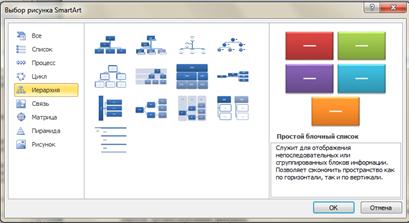
3. Для ввода текста выполните одно из следующих действий.
· Щелкните внутри фигуры в рисунке SmartArt и введите текст.
|
|
|
Примечание. Эту возможность рекомендуется использовать после добавления всех фигур.
· 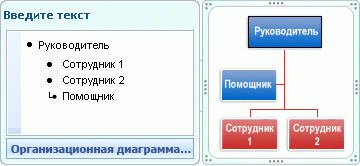 Щелкните [Текст] в области текста, а затем введите необходимый текст.
Щелкните [Текст] в области текста, а затем введите необходимый текст.
· Скопируйте в буфер обмена текст из другой программы или расположения, щелкните [Текст] в области текста, а затем вставьте его.
Дата добавления: 2018-04-04; просмотров: 334; Мы поможем в написании вашей работы! |

Мы поможем в написании ваших работ!
